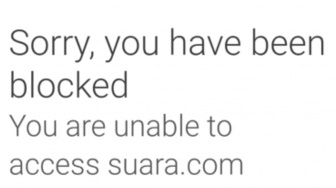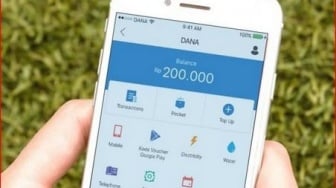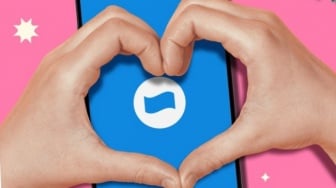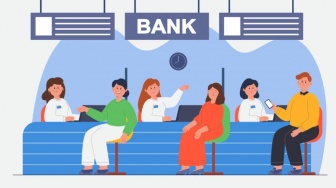Cara Menyesuaikan Resolusi Layar di Windows 10 dan 11

Pengguna bisa mengubah resolusi layar di Windows 10 dan 11 demi kenyamanan mata.
Suara.com - Pengguna dapat melakukan personalisasi pada Windows 10 dan Windows 11, termasuk menyesuaikan resolusi layar agar lebih nyaman untuk digunakan.
Hanya beberapa klik, berikut ini cara menyesuaikan resolusi layar untuk PC Windows 11 dan Windows 10:
1. Menyesuaikan resolusi layar di Windows 11
- Navigasikan ke aplikasi Settings Windows 11.
- Klik Display.
- Klik pada tampilan yang ingin pengguna ubah resolusi layarnya. Layar akan diberi label “1” atau “2” jika pengguna memiliki beberapa layar yang tersambung.
- Di bagian Scale and Layout, klik Display Resolution.
- Pilih resolusi lalu klik Keep changes.
![Ilustrasi Windows 10. [Shutterstock]](https://media.suara.com/pictures/653x366/2017/09/04/88688-windows-10.jpg)
2. Menyesuaikan resolusi layar di Windows 10
Baca Juga: Cara Mudah Cek Spesifikasi PC di Windows 11
- Buka Settings di Windows 10.
- Di menu aplikasi Settings, pilih System. Kemudian pilih Display.
- Gulir ke bawah ke bagian berlabel Scale and Layout.
- Klik pada menu drop-down di subbagian Display Resolution. Pilih resolusi yang pengguna inginkan.
- Di kotak dialog yang muncul, konfirmasikan pilihan pengguna dengan mengklik Keep Changes. Perubahan resolusi akan segera terlihat.
Itulah cara menyesuaikan resolusi layar pada Windows 10 dan Windows 11. Sangat mudah, bukan?